- Mwandishi Jason Gerald [email protected].
- Public 2024-01-19 22:14.
- Mwisho uliobadilishwa 2025-01-23 12:48.
WikiHow inafundisha jinsi ya kuweka upya nywila ya msimamizi wa mfumo (Msimamizi wa Mfumo au SA) kwenye seva ya Microsoft SQL. Rudisha inaweza kufanywa kwa kutumia kuingia kwa uthibitishaji wa Windows, mpango wa Amri ya Kuamuru, au Njia ya Mtumiaji-Moja.
Hatua
Njia 1 ya 3: Kutumia Uthibitishaji wa Windows
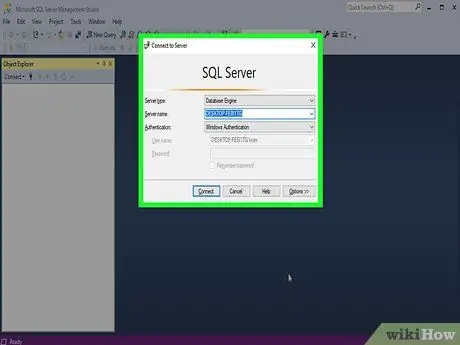
Hatua ya 1. Elewa jinsi njia hii inavyofanya kazi
Ikiwa uthibitishaji wa Windows umewezeshwa kwenye seva, unaweza kuitumia kuingia kwenye seva bila kuingiza nywila. Mara tu umeingia, unaweza kubadilisha nywila ya seva ya SQL kwa urahisi.
Ikiwa uthibitishaji wa Windows haujawezeshwa, utahitaji kutumia hali moja ya mtumiaji au mpango wa Amri ya Kuamuru kuweka nenosiri upya
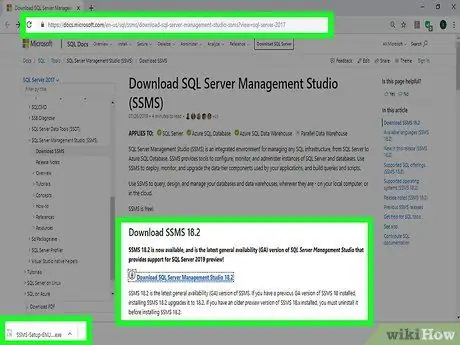
Hatua ya 2. Hakikisha SSMS imewekwa
SSMS ni kiolesura cha mtumiaji ambacho hukuruhusu kubadilisha anuwai ya mipangilio ya seva ya SQL kwenye dirisha moja, badala ya kupitia Amri ya Kuamuru. Ikiwa SSMS haijawekwa tayari, fuata hatua hizi:
- Tembelea ukurasa wa usanidi wa SSMS kupitia kivinjari.
- Bonyeza kiunga " Pakua Studio ya Usimamizi wa Seva ya SQL 17.6 ”.
- Bonyeza mara mbili faili ya usakinishaji wa SSMS iliyopakuliwa.
- Fuata vidokezo kwenye skrini kusanikisha SSMS.
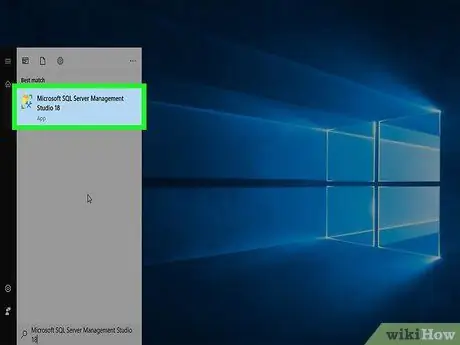
Hatua ya 3. Fungua SSMS
Andika studio ya sql ya usimamizi wa seva kwenye menyu ya "Anza", kisha bonyeza " Studio ya Usimamizi wa Seva ya Microsoft SQL 17 "Juu ya dirisha la" Anza ".
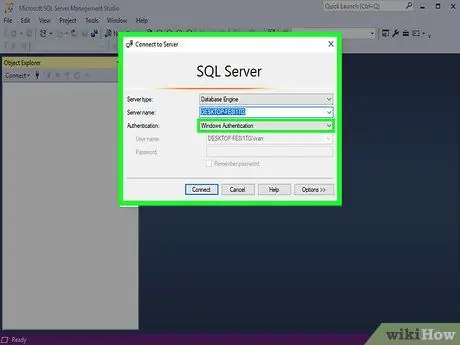
Hatua ya 4. Chagua uthibitishaji sahihi
Bonyeza kisanduku cha kushuka cha "Uthibitishaji", kisha chagua " Uthibitishaji wa Windows ”Kutoka kwenye menyu.
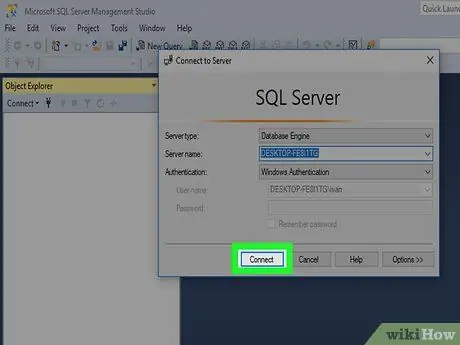
Hatua ya 5. Bonyeza Unganisha
Iko chini ya dirisha. Ikiwa uthibitishaji wa Windows umewezeshwa na kuruhusiwa kwenye akaunti, unaweza kwenda moja kwa moja kwenye ukurasa wa dashibodi ya seva.
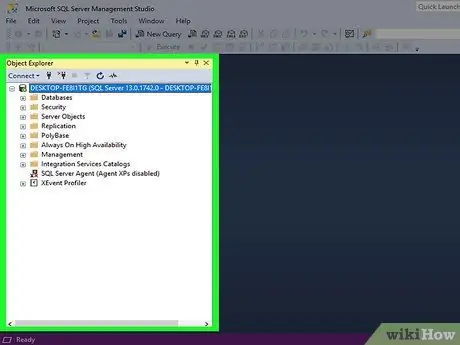
Hatua ya 6. Panua folda ya seva
Ikiwa folda ya seva upande wa juu kushoto wa dirisha haina chaguo kadhaa chini yake, bonyeza + ”Upande wa kushoto ili kupanua folda.
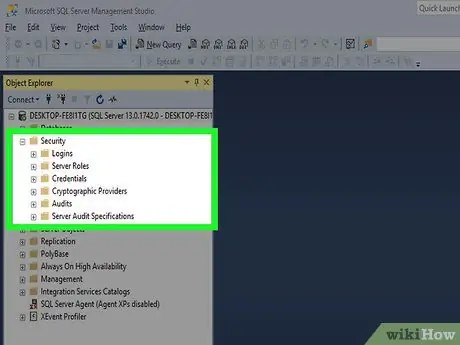
Hatua ya 7. Panua folda ya "Usalama"
Folda hii iko chini ya jina la seva.
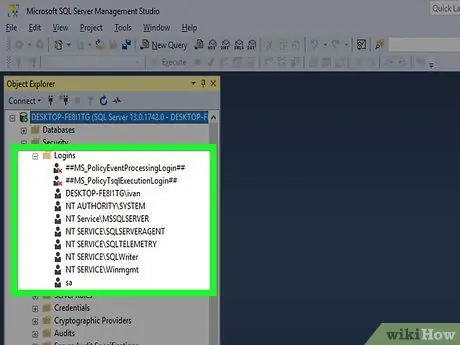
Hatua ya 8. Fungua folda ya "Ingia"
Folda hii iko katika kikundi cha chaguzi chini ya folda ya "Usalama".
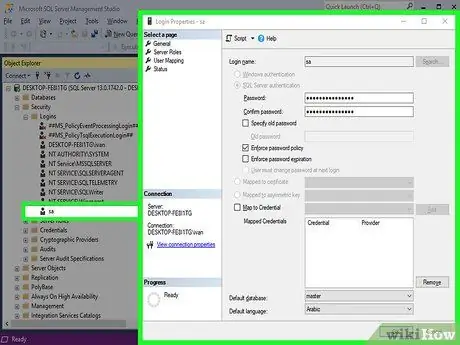
Hatua ya 9. Bonyeza mara mbili sa
Chaguo hili liko katika kikundi cha chaguo "Ingia". Baada ya hapo, dirisha la mali ya msimamizi wa mfumo litafunguliwa.
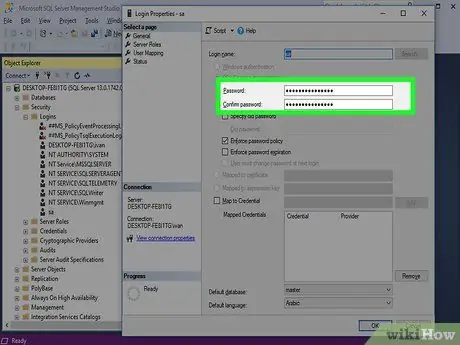
Hatua ya 10. Ingiza nywila mpya
Andika nywila mpya kwenye sehemu ya "Nenosiri" na "Thibitisha nywila" juu ya dirisha.
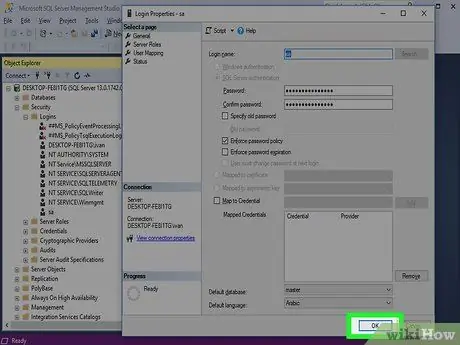
Hatua ya 11. Bonyeza OK
Iko chini ya dirisha. Baada ya hapo nenosiri litabadilishwa na dirisha la mali litafungwa.
Njia 2 ya 3: Kutumia Njia ya Mtumiaji Moja
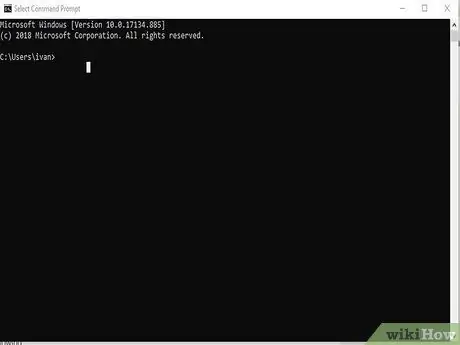
Hatua ya 1. Elewa jinsi njia hii inavyofanya kazi
Ikiwa umefungwa nje ya akaunti iliyopo tu, unaweza kuunda mtumiaji mpya na upe ruhusa za msimamizi kupitia mpango wa Amri ya Kuamuru. Baada ya hapo, unaweza kutumia habari ya kuingia ya mtumiaji mpya kuingia kwenye ukurasa wa seva ya SQL, na kisha ubadilishe nywila ya SA.
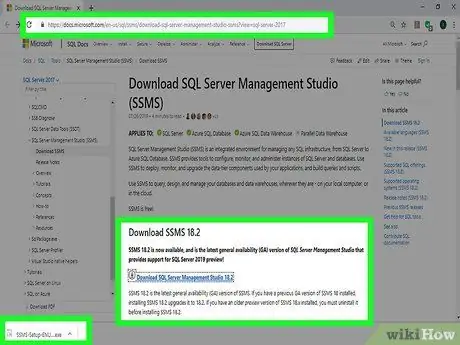
Hatua ya 2. Hakikisha SSMS imewekwa
SSMS ni kiolesura cha mtumiaji ambacho hukuruhusu kubadilisha anuwai ya mipangilio ya seva ya SQL kwenye dirisha moja, badala ya kupitia Amri ya Kuamuru. Ikiwa SSMS haijawekwa tayari, fuata hatua hizi:
- Tembelea ukurasa wa usanidi wa SSMS kupitia kivinjari.
- Bonyeza kiunga " Pakua Studio ya Usimamizi wa Seva ya SQL 17.6 ”.
- Bonyeza mara mbili faili ya usakinishaji wa SSMS iliyopakuliwa.
- Fuata vidokezo kwenye skrini kusanikisha SSMS.
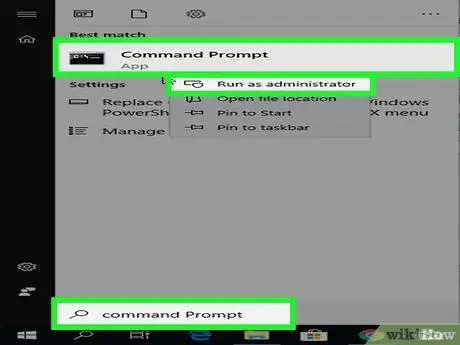
Hatua ya 3. Fungua Amri Haraka katika hali ya msimamizi
Ufikiaji wa menyu Anza ”
kisha fuata hatua hizi:
- Andika kwa haraka ya amri
- Bonyeza kulia
“ Amri ya Haraka ”
- Bonyeza " Endesha kama msimamizi ”
- Chagua " Ndio wakati unachochewa.
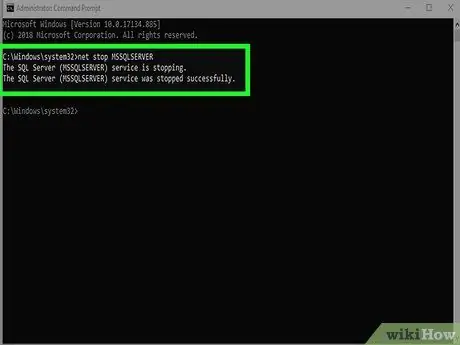
Hatua ya 4. Simamisha huduma ya SQL
Chapa wavu wa MSSQLSERVER na bonyeza Enter. Huduma inayoendelea ya SQL itasimamishwa.
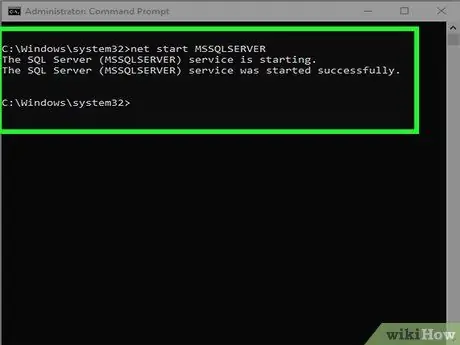
Hatua ya 5. Rerun SQL katika Njia ya Mtumiaji Moja
Andika mwanzo wa wavu MSSQLSERVER -m "SQLCMD" na bonyeza Enter.
Hutaona dalili yoyote kwamba hali ya mtumiaji mmoja inaendesha katika hatua hii, lakini unaweza kuona kifungu "Huduma ya Seva ya SQL ilianzishwa kwa mafanikio"
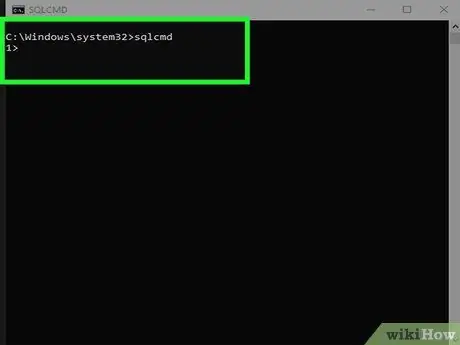
Hatua ya 6. Unganisha kompyuta kwa SQL
Andika sqlcmd na bonyeza Enter. Mstari wa amri ya SQL utafunguliwa baadaye.
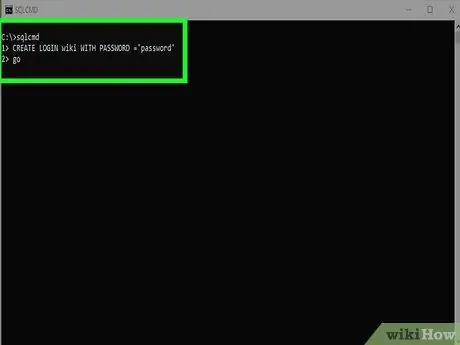
Hatua ya 7. Unda mtumiaji mpya na nywila
Unahitaji kuunda kwa amri iliyoandikwa kwenye laini ya amri ya SQL:
- Andika jina Tengeneza INGILI NA PASSWORD = 'nywila', na "jina" likimaanisha jina la akaunti na "nywila" ikimaanisha nywila mpya.
- Bonyeza kitufe cha Ingiza.
- Andika GO na bonyeza Enter.
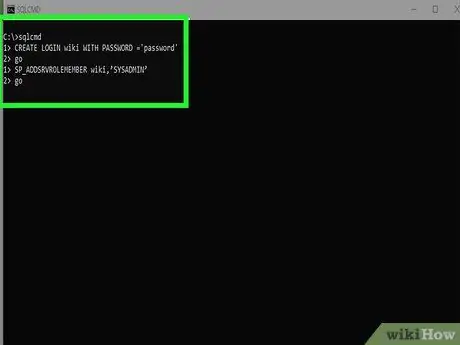
Hatua ya 8. Ongeza jukumu la msimamizi wa mfumo kwa mtumiaji mpya
Andika jina SP_ADDSRVROLEMEMBER, 'SYSADMIN' ("jina" linahusu jina la akaunti), bonyeza Enter, andika GO, na bonyeza Enter tena.
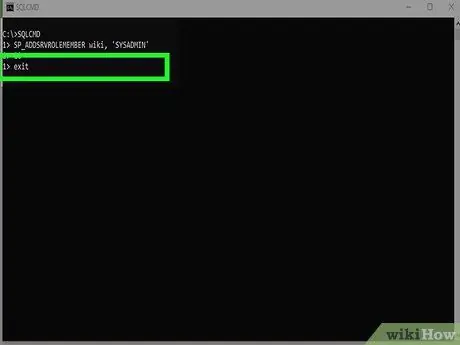
Hatua ya 9. Toka kwenye mstari wa amri ya SQLCMD
Andika kutoka na bonyeza Enter.
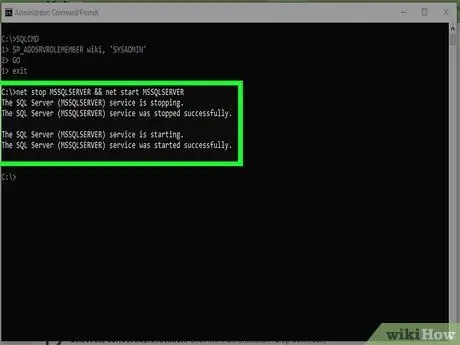
Hatua ya 10. Rerun SQL katika hali ya kawaida
Unaweza kuzima hali ya mtumiaji mmoja kwa kucharaza wavu wa MSSQLSERVER && kuanza MSSQLSERVER na kubonyeza Ingiza.
Unaweza kuona kifungu "Huduma ya SQL Server ilianzishwa kwa mafanikio". Katika hatua hii, dirisha la Amri ya Kuamuru linaweza kufungwa
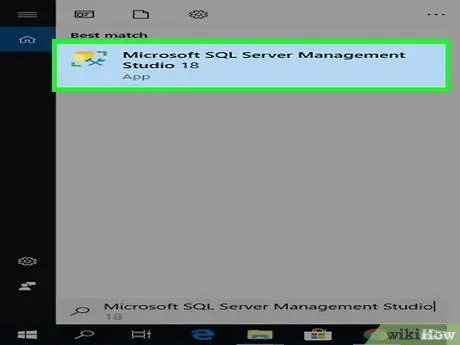
Hatua ya 11. Fungua SSMS
Andika studio ya sql ya usimamizi wa seva kwenye menyu ya "Anza", kisha bonyeza " Studio ya Usimamizi wa Seva ya Microsoft SQL 17 "Juu ya dirisha la" Anza ".
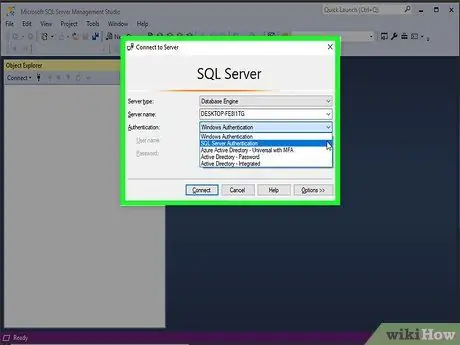
Hatua ya 12. Chagua uthibitishaji unaofaa
Bonyeza kisanduku cha kushuka cha "Uthibitishaji", kisha bonyeza " Uthibitishaji wa Seva ya SQL ”Kutoka kwenye menyu.
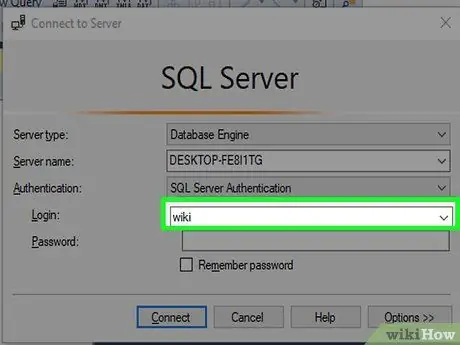
Hatua ya 13. Ingia ukitumia habari ya kuingia ya mtumiaji mpya
Bonyeza kisanduku cha "Ingia", kisha chagua jina la mtumiaji ambalo umetengeneza tu.
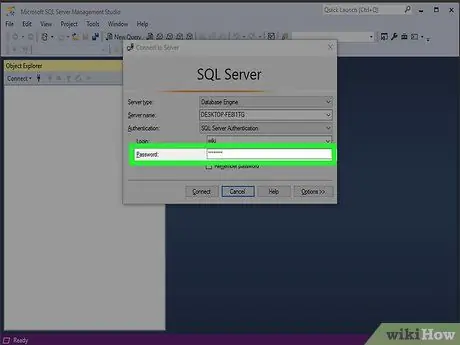
Hatua ya 14. Ingiza nywila
Andika nywila ya mtumiaji kwenye uwanja wa "Nenosiri" chini ya dirisha.
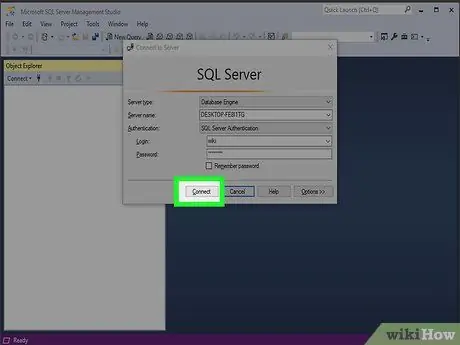
Hatua ya 15. Bonyeza Unganisha
Iko chini ya dirisha. Kwa muda mrefu kama jina la mtumiaji na nywila sahihi vimeingizwa, ukurasa wa dashibodi ya seva utafunguliwa mara moja.
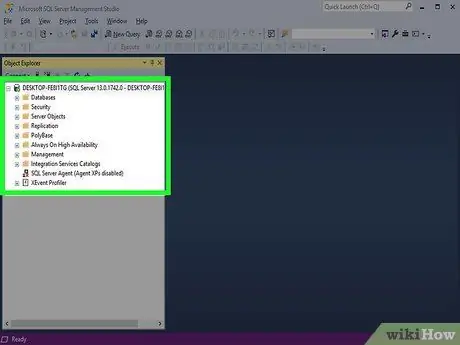
Hatua ya 16. Panua folda ya seva
Ikiwa folda ya seva kwenye kona ya juu kushoto ya dirisha haionyeshi chaguo zozote chini yake, bonyeza + ”Upande wa kushoto ili kupanua folda.
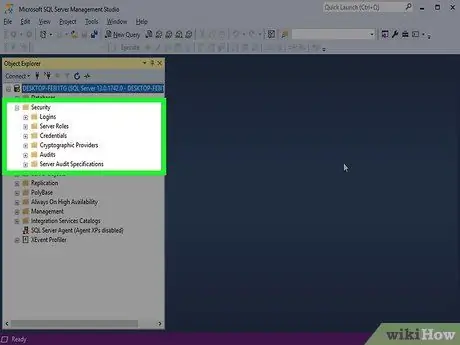
Hatua ya 17. Panua folda ya "Usalama"
Folda hii iko chini ya jina la seva.
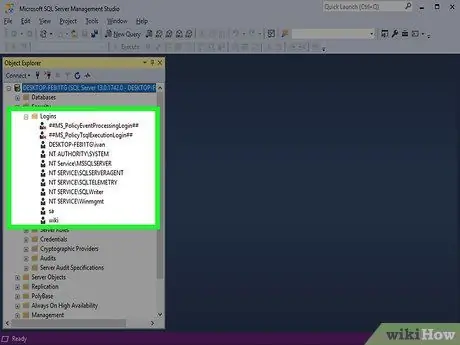
Hatua ya 18. Fungua folda ya "Ingia"
Folda hii iko katika kikundi cha chaguzi chini ya folda ya "Usalama".
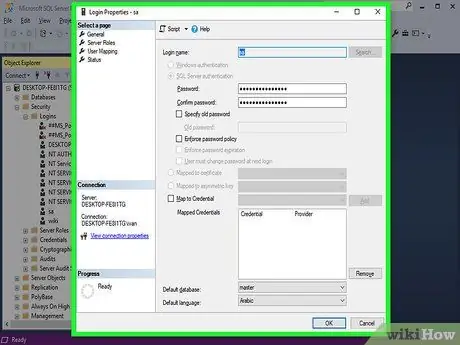
Hatua ya 19. Bonyeza mara mbili sa
Chaguo hili liko katika kikundi cha chaguo "Ingia". Baada ya hapo, dirisha la mali ya msimamizi wa mfumo litafunguliwa.
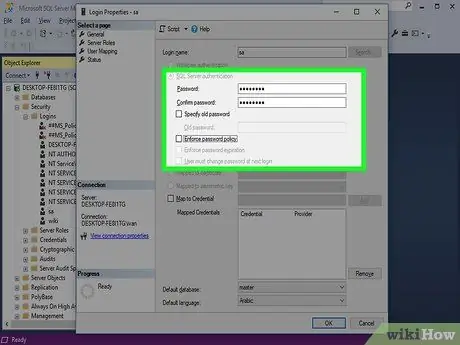
Hatua ya 20. Ingiza nywila mpya
Chapa nywila mpya kwenye uwanja wa "Nenosiri" na "Thibitisha nywila" juu ya dirisha.
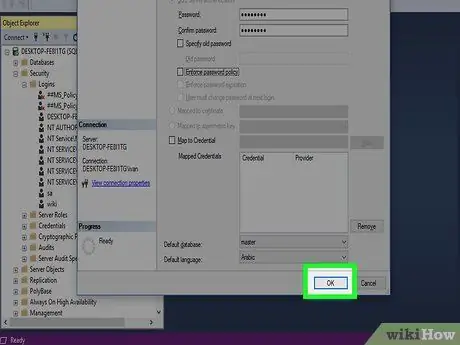
Hatua ya 21. Bonyeza OK
Iko chini ya dirisha. Baada ya hapo nenosiri litabadilishwa na dirisha la mali litafungwa.
Njia 3 ya 3: Kutumia Amri ya Haraka
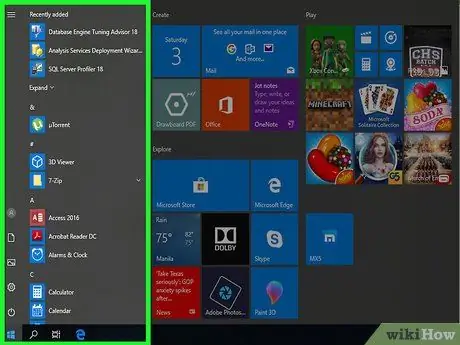
Hatua ya 1. Fungua menyu ya "Anza"
Bonyeza nembo ya Windows kwenye kona ya chini kushoto ya skrini. Baada ya hapo, menyu ya "Anza" itafunguliwa.
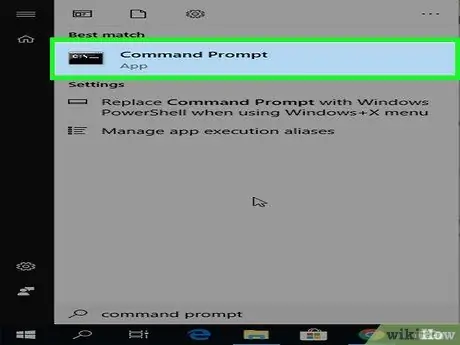
Hatua ya 2. Pata programu ya Amri ya Kuhamasisha
Andika kwa haraka ya amri, kisha subiri ikoni ya Amri ya Kuamuru ionekane juu ya menyu ya "Anza".
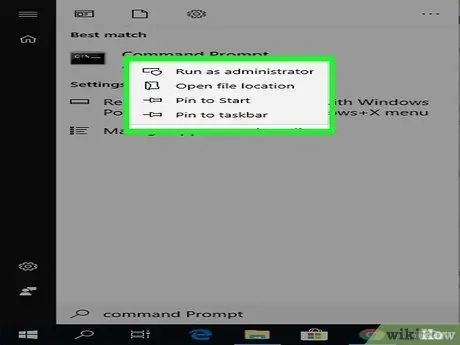
Hatua ya 3. Bonyeza kulia
"Amri ya Haraka". Menyu ya kunjuzi itaonekana baada ya hapo. Chaguo hili liko kwenye menyu kunjuzi. Chaguo la kuendesha Amri ya Kuhamasisha katika hali ya msimamizi itathibitishwa. Baada ya hapo, dirisha la programu litafunguliwa. Andika osql -L na bonyeza Enter. Andika kwenye OSQL -S server -E, na "server" ikibadilishwa na jina la seva yako. Baada ya hapo, bonyeza kitufe cha Ingiza. Andika kwa EXEC sp_password NULL, 'password', 'sa', na "password" ya kuingia ikibadilishwa na nywila unayotaka kutumia. Baada ya hapo, bonyeza kitufe cha Ingiza. Andika GO, kisha bonyeza Enter. Andika exit na bonyeza kitufe cha Ingiza ili kutoka OSQL. Tumia habari mpya na nywila ya msimamizi. Ikiwa unaweza kuingia kwenye seva ya SQL, nenosiri la akaunti limebadilishwa kwa mafanikio.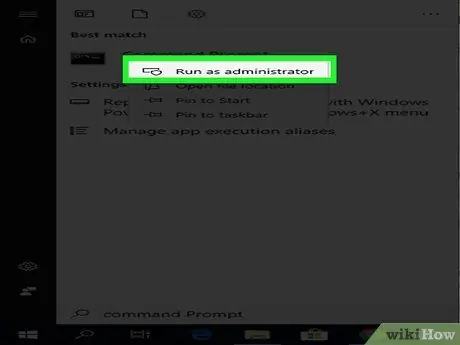
Hatua ya 4. Bonyeza Run kama msimamizi
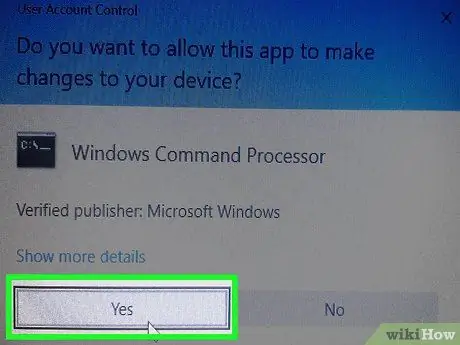
Hatua ya 5. Bonyeza Ndio wakati unachochewa
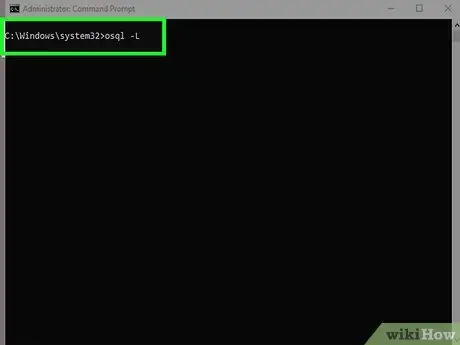
Hatua ya 6. Ingiza amri ya kwanza
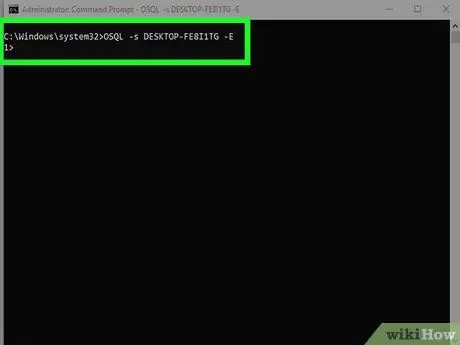
Hatua ya 7. Ingiza amri ya pili na jina la seva
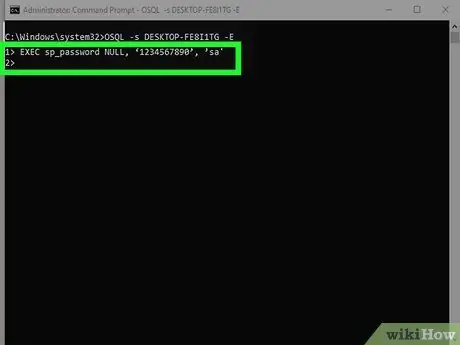
Hatua ya 8. Unda nywila mpya
Kwa mfano, kubadilisha nenosiri kuwa "qwerty123", andika EXEC sp_password NULL, 'qwerty123', 'sa' kwenye dirisha la Amri ya Kuamuru
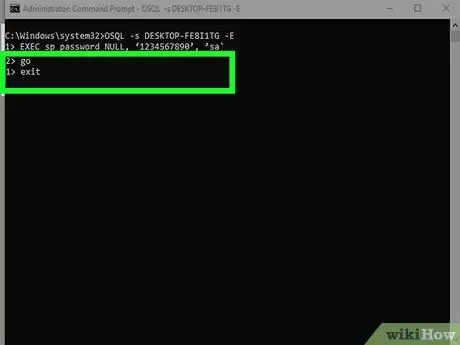
Hatua ya 9. Endesha amri
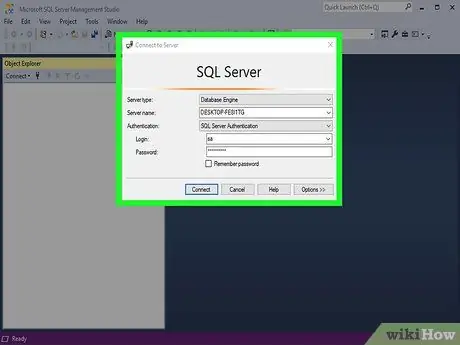
Hatua ya 10. Jaribu kuingia kwenye seva ya SQL
Vidokezo
Ikiwa njia zilizoelezewa katika kifungu hiki hazifanyi kazi, kuna mipango kadhaa ya kulipwa ya nenosiri la seva ya SQL inayopatikana kwenye wavuti






